Cztery najlepsze rozszerzenia Google Chrome do pobierania i zapisywania filmów z YouTube
Opublikowany: 2019-12-28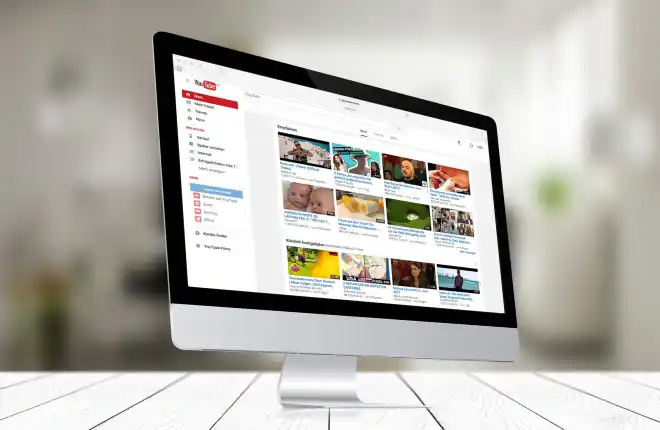
YouTube zaczął pokazywać światu śmieszne filmy o kotach już w 2005 roku i od tego czasu witryna całkowicie zdominowała internetowy świat filmów wideo. YouTube stał się synonimem rozrywki wideo dla miliardów ludzi na całym świecie. Co miesiąc w serwisie ogląda się ponad 5 miliardów filmów zawierających pozornie nieskończoną różnorodność treści, od muzyki, filmów, gier po filmy instruktażowe na każdy temat. W serwisie YouTube nie brakuje atrakcji, które pozwolą zapewnić użytkownikom rozrywkę — od śmiesznych filmów o zwierzętach po internetowe dowcipy. W serwisie YouTube znajdują się treści, które zaspokoją niemal każdy gust i zainteresowanie, i to właśnie czyni tę usługę tak atrakcyjną dla użytkowników.
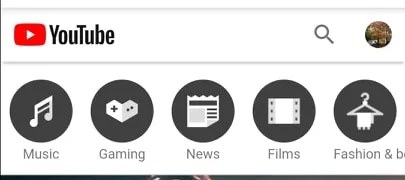
Jedną z najbardziej irytujących rzeczy w YouTube jest to, że pobieranie filmów na lokalny komputer lub urządzenie nie jest natywnie obsługiwane w bezpłatnej wersji serwisu. Tyle treści i nie możesz pobrać lokalnej kopii, aby obejrzeć ją offline! Ludzie chcą tej funkcji z wielu powodów. Niektórzy użytkownicy lubią nagrywać filmy w podróży, gdy znajdują się poza zasięgiem połączenia komórkowego lub hotspotów Wi-Fi. Inni użytkownicy lubią wykorzystywać treści z innych filmów do tworzenia własnych remiksów, recenzji i innych nowych treści. Niestety YouTube i jego właściciel Google nie wydają się przejmować pomysłem udostępniania treści offline przez użytkowników. Można subskrybować YouTube Premium, który za 11,99 USD miesięcznie umożliwi pobieranie treści, jednak konto YouTube Premium nie pozwala na kreatywne wykorzystanie tych filmów poza własnym urządzeniem mobilnym. Podobno w usłudze Premium subskrybuje 1,5 miliona osób… ale nigdy takiego nie spotkałem.
Oczywiście jest to technologia, a to oznacza, że zawsze istnieją sposoby na osiągnięcie tego, czego chcesz. Istnieją samodzielne programy umożliwiające pobieranie treści z YouTube. Jednym z takich programów jest VLC. Stworzyliśmy artykuł na temat używania VLC do pobierania filmów z YouTube'a na komputer. Istnieje wiele aplikacji i witryn internetowych, które pobiorą za Ciebie filmy z YouTube; napisaliśmy również artykuł opisujący wiele z tych aplikacji i witryn. Ale co, jeśli chcesz po prostu używać przeglądarki Chrome do pobierania filmów z YouTube? Czy istnieją rozszerzenia lub wtyczki, które pozwolą Ci to zrobić?
Oczywiście, że istnieją. Istnieją rozszerzenia przeglądarki Chrome do wszystkiego, a pobieranie filmów z YouTube nie jest wyjątkiem. W tym artykule przedstawimy kilka najlepszych rozszerzeń, które sprawdziliśmy. Stwierdziliśmy, że te rozszerzenia działają dobrze i co kilka miesięcy będziemy zaglądać na tę listę, aby mieć pewność, że wszystkie są nadal niezawodne. (Jeśli jedno z naszych zaleceń nie działa, daj nam znać w komentarzach poniżej. YouTube i Google nieustannie pracują nad zablokowaniem działania takich rozszerzeń, więc nie zdziw się, jeśli któreś z nich nieoczekiwanie przestanie działać po ważnej aktualizacji YouTube .)
Pamiętaj, że żadnego z tych rozszerzeń ani wtyczek nie można znaleźć w sklepie Chrome i żadne z nich nie jest oficjalnie obsługiwane przez przeglądarkę Chrome. W rzeczywistości powinieneś zachować ostrożność podczas instalowania takich dodatków do przeglądarki, ponieważ potencjał złośliwego oprogramowania jest realny. Dlatego je zbadaliśmy i uważamy, że są bezpieczne. Nie instaluj po prostu losowych dodatków znalezionych w Internecie; najpierw upewnij się, że zostały one przetestowane i uznane za bezpieczne.
Oto nasze zalecenia dotyczące pobierania i zapisywania filmów z YouTube'a z rozszerzeniami Google Chrome.
Nasza rekomendacja
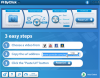
YouTube według kliknięcia
YouTube ByClick to jedno z naszych ulubionych zasobów do pobierania filmów z YouTube. Jest to zdecydowanie jeden z najłatwiejszych w obsłudze programów, oferuje obsługę wielu stron internetowych i umożliwia pobranie jednego filmu lub całej listy odtwarzania jednym kliknięciem.
Oprogramowanie to w rzeczywistości jest programem dodatkowym, który działa w dowolnej przeglądarce, w tym w przeglądarce Chrome. Po zainstalowaniu programu wystarczy pozostawić go uruchomionego. Następnie przejdź do filmu, który chcesz pobrać na YouTube, Vimeo, Facebooku, Daily Motion i wielu innych witrynach wideo. Program automatycznie wyświetli okno z pytaniem, czy chcesz pobrać. To bardzo proste i bardzo szybkie.
YouTube ByClick jest dostępny w wersji bezpłatnej i płatnej, której instalacja na maksymalnie trzech komputerach kosztuje 40 USD. Główna różnica między wersjami polega na tym, że płatne oprogramowanie umożliwia pobieranie wideo w jakości HD, a także konwersję do formatów AVI i WMV. Wersja podstawowa umożliwia pobranie samego pliku dźwiękowego lub całego klipu wideo, wybór pomiędzy formatem MP3 i MP4 oraz określenie katalogu docelowego.
Interfejs jest przejrzysty i łatwy w użyciu i chociaż zestaw funkcji jest ograniczony, działa i to na wielu witrynach wideo, więc nie musisz ciągle przełączać się między programami.
Drugie miejsce

Najszybsza tuba
FastestTube jest kompatybilny z Chrome, Firefox, Safari, Opera, Internet Explorer, a także z przeglądarkami opartymi na Chromium. Pobranie i zainstalowanie tego programu jest łatwe. Zacznij od pobrania skompresowanego pliku .zip ze strony internetowej FastestTube. Możesz to zrobić, klikając ikonę Chrome na swojej stronie internetowej. Wyodrębnij skompresowany plik Zip w Eksploratorze plików. Otwórz wyodrębniony folder rozszerzenia, a następnie kliknij dwukrotnie plik Install.bat. Następnie otwórz stronę Rozszerzenia w przeglądarce Chrome; i przeciągnij plik fasttube_2.2.10.1 z rozpakowanego folderu na stronę Rozszerzenia. Kliknij przycisk Dodaj , aby dodać FastestTube do przeglądarki. Na koniec kliknij pole wyboru Włączone FastestTube.
Gdy otworzysz nowy film w YouTube, zauważysz, że do filmu dodano przycisk Pobierz, który możesz kliknąć, aby otworzyć menu umożliwiające pobieranie filmów w formacie audio i wideo. Jeśli chcesz zapisać cały film z dźwiękiem i wideo, możesz zapisać wideo w rozdzielczości 360p lub 720p w formacie MP4. Jeśli chcesz zapisać wideo w wyższej jakości, pobierz kopię wideo w rozdzielczości 1080p wraz ze strumieniem audio M4A o wyższej jakości, a następnie zsynchronizuj oba elementy ponownie w wybranym oprogramowaniu do edycji.
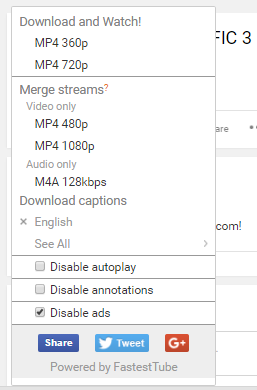
Jeśli chodzi o funkcje, FastestTube nie ma wiele do odnotowania. Możesz wyłączyć autoodtwarzanie, adnotacje i reklamy bezpośrednio w samej wtyczce. Chociaż stwierdziliśmy, że moduł blokujący reklamy jest w najlepszym przypadku nierówny, a w najgorszym całkowicie nie działa. Proces instalacji jest również nieco podejrzany, co może zniechęcić niektórych użytkowników do korzystania z programu. Bez pewnych informacji zwrotnych lub warunków korzystania z aplikacji trudno jest ustalić, skąd pochodzi aplikacja i kto może uzyskać dostęp do jej danych. Nie widzieliśmy też wielu aktualizacji aplikacji od 2016 roku, co stawia pod znakiem zapytania przyszłość aplikacji oraz wszelkie nadchodzące funkcje i aktualizacje zabezpieczeń. To powiedziawszy, jest to nadal użyteczna aplikacja, działa szybko i jest bezpłatna. Zdecydowanie warto sprawdzić.
Wszyscy inni
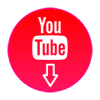
Narzędzie do pobierania filmów z YouTube
YouTube Video Downloader to rozszerzenie kompatybilne z przeglądarkami Chrome, Firefox i Opera. Podobnie jak wyżej wymieniony FastestTube, Video Downloader instaluje się poprzez przejście do witryny grupy i kliknięcie „Pobierz dla Chrome” na stronie rozszerzenia. Tak jak poprzednio, strona pobierze i zapisze plik .zip w folderze Pobrane, który możesz wyodrębnić bezpośrednio z poziomu eksploratora plików na komputerze w systemie macOS lub Windows. Po rozpakowaniu folderu przejdź na stronę rozszerzeń przeglądarki Chrome, klikając ikonę menu z trzema kropkami w prawym górnym rogu przeglądarki Chrome i wybierając „Więcej narzędzi”, a następnie „Rozszerzenia”. Po otwarciu tej strony poszukaj u góry małego pola wyboru zatytułowanego „Tryb programisty”. Zaznacz pole, a następnie naciśnij „Załaduj rozpakowane rozszerzenie…”. Spowoduje to otwarcie eksploratora plików w przeglądarce Chrome. Stamtąd przejdź do wyodrębnionego folderu Video Downloader, wybierz go i naciśnij OK. Rozszerzenie automatycznie doda się do przeglądarki Chrome; będziesz wiedzieć, że zakończyłeś proces poprawnie, gdy w przeglądarce otworzy się nowa karta wyświetlająca stronę „Dziękujemy za instalację”.
Ogólnie rzecz biorąc, YouTube Video Downloader jest nieco lepszy niż to, co widzieliśmy wcześniej w FastestTube. Aby skorzystać z rozszerzenia, po prostu przejdź do filmu YouTube, który chcesz pobrać, i kliknij przycisk rozszerzenia (czerwona tarcza z ikoną odtwarzania) w panelu rozszerzeń w przeglądarce Chrome. Programiści nadal aktywnie pracują nad tym rozszerzeniem, a najnowsza aktualizacja została wprowadzona w lutym 2019 r. To rozszerzenie zapewnia mnóstwo różnych opcji pobierania i zapisywania zarówno w formatach muzycznych, jak i wideo, dzięki czemu zapisywanie czegokolwiek jest naprawdę łatwe potrzebujesz z YouTube na własny użytek.

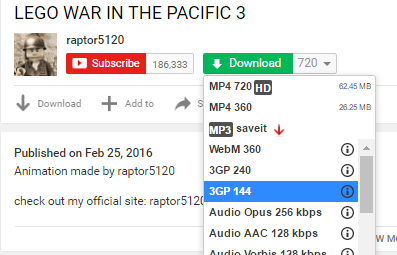
Dostępna jest cała strona opcji, które można edytować, co ułatwia zmianę ustawień i preferencji na bieżąco. Możesz zmienić opcje formatu pliku wyświetlane w interfejsie pobierania, w tym formaty takie jak MP4, FLV i WEBM. Pliki wyłącznie w formacie MP3. Ułatwia to wybór ulubionych utworów lub utworów muzycznych do pobrania z serwisu YouTube. Video Downloader ma opcję dodania przycisku zrzutu ekranu, który jednym dotknięciem przycisku umożliwia automatyczne zapisanie i pobranie zrzutu ekranu ze zdjęciem w formacie PNG z oglądanego filmu. To zdecydowanie bardzo przydatna rzecz. Program Video Downloader dodał także kilka innych ogólnych funkcji ulepszeń. Należą do nich tryb wyskakujący i możliwość minimalizowania wideo w rogu podczas przewijania sekcji komentarzy.
Ogólnie rzecz biorąc, Video Downloader to bardzo solidna oferta i świetna opcja, aby utrzymać ją na swojej liście.

YouTubeDL
YouTube DL to najtrudniejszy do użycia program na tej liście. Jeśli szukasz prostoty, tutaj jej nie znajdziesz. YouTube DL nie ma nawet własnego graficznego interfejsu użytkownika — aby to osiągnąć, będziemy musieli zainstalować oddzielny program, który umożliwi mu posiadanie tego interfejsu w celu łatwiejszego pobierania. Jednocześnie jednak YouTube-DL jest w fazie aktywnego rozwoju i jest regularnie aktualizowany, więc w porównaniu z innymi programami do pobierania jest znacznie mniej prawdopodobne, że padnie ofiarą blokowania jego technologii przez YouTube. Sam YouTube DL korzysta z interfejsu wiersza poleceń. Jeśli w ogóle znasz się na korzystaniu z tego typu programów, konfiguracja YouTube DL będzie bardzo prosta, zwłaszcza w systemie Windows, gdzie nie będziesz musiał używać żadnego wiersza poleceń ani kodu, a zamiast tego będziesz mieć możliwość użycia plik wykonywalny. Użytkownicy systemu MacOS muszą czuć się komfortowo korzystając z terminala, aby zainstalować ten.
Po zainstalowaniu pliku zgodnie z opisem na stronie instalacyjnej możesz uruchomić program za pomocą wiersza poleceń, używając pliku wykonywalnego lub interfejsów wiersza poleceń w systemie MacOS, albo możesz skorzystać z opcjonalnego interfejsu GUI YouTube DL, który jest dostępne do pobrania tutaj. To, co sprawia, że YouTube DL jest tak świetny, technicznie nie jest rozszerzeniem przeglądarki, to możliwość pracy wyłącznie poza YouTube. Oznacza to, że zmiany w interfejsie platformy YouTube nie powinny uniemożliwiać pobierania filmów. Pomijanie tych kwestii związanych ze wsparciem dzięki przyszłym aktualizacjom platformy YouTube to jedna z najlepszych rzeczy w YouTube DL.
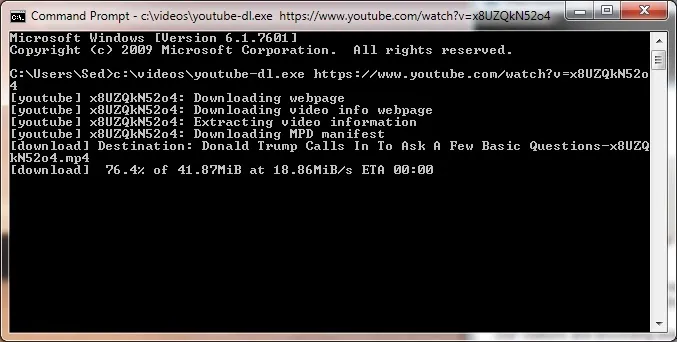
Nawet po zainstalowaniu GUI dla YouTube DL wszystko jest dość standardowe i proste. Możesz dodawać adresy URL do listy pobierania, przeglądać pliki do pobrania i to wszystko. Po zakończeniu pobierania pliki zostaną dodane do Twojego osobistego dysku twardego, gdzie będziesz mógł przeglądać ukończoną zawartość. GitHub zawiera pełną listę słów kluczowych i instrukcje terminala dotyczące używania poleceń do zmiany wyglądu i zawartości pobieranych plików, ale ogólnie rzecz biorąc, w YouTube DL wszystko jest dość standardowe. Jeśli nie masz problemu z wierszami poleceń i interfejsami terminali, a także z dodawaniem programów do ścieżki użytkownika w systemie Windows, jest to zdecydowanie najlepsza opcja.

KeepVid
KeepVid oferuje kompleksowe rozwiązanie spełniające Twoje potrzeby wideo. To coś więcej niż narzędzie do pobierania; jest to także konwerter, edytor i kompresor wideo i audio. A co najlepsze, jest darmowy i bezpieczny.
KeepVid to nasza ulubiona witryna umożliwiająca szybkie i łatwe pobieranie plików audio i wideo lub obu z filmów z YouTube, nic więc dziwnego, że ich rozszerzenie do Chrome jest naszym ulubionym. Choć w żadnym wypadku nie jest idealne, rozszerzenie KeepVid wydaje się działać lepiej niż którekolwiek inne, które testowaliśmy, zapewniając większą stabilność i niezawodność oraz lepszą instrukcję pobierania filmów. Kroki są proste: zainstaluj TamperMonkey, rozszerzenie dostępne bezpośrednio w sklepie Chrome, które pozwala na specjalne skrypty użytkownika. Po zainstalowaniu TamperMonkey w przeglądarce Chrome możesz dodać własny skrypt użytkownika KeepVid z ich strony internetowej. W przeciwieństwie do skryptów i wierszy poleceń, takich jak YouTube DL powyżej, pobranie skryptu użytkownika z TamperMonkey i wprowadzenie go w życie jest tak proste, jak kilka kliknięć — nie musisz robić nic więcej.
Jednym z głównych problemów związanych z KeepVid jest to, że w miarę jak firma kontynuuje wprowadzanie wersji premium i Pro swojego oprogramowania, pobieranie w rozdzielczości 1080p zostało ukryte za zaporą wdrożoną przez KeepVid, aby zarobić więcej pieniędzy na pobieraniu plików niż reklamy. Możesz pobrać tylko kilka bezpłatnych plików z YouTube, zanim będziesz musiał zapłacić za aplikację.
Pomijając problemy, nadal jest to najłatwiejszy sposób pobierania filmów za pośrednictwem KeepVid; zamiast korzystać z własnej strony internetowej, skorzystanie ze skryptu TamperMonkey sprawia, że pobranie jest naprawdę łatwe za pomocą kilku kliknięć. KeepVid jest najłatwiejszy w instalacji, najbezpieczniejszy w użyciu i nasz ulubiony.
